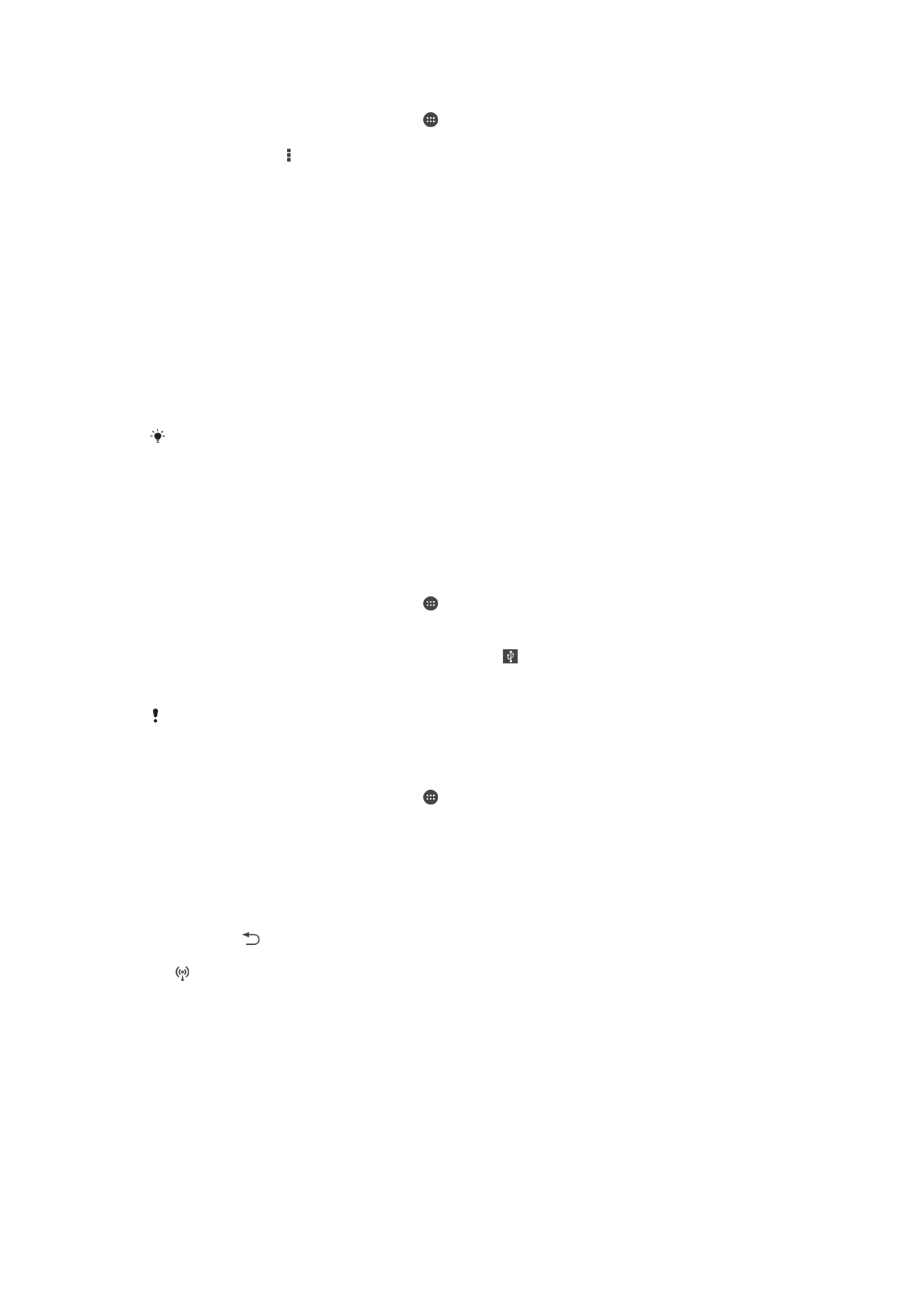
Спільне користування з’єднанням для мобільного
передавання даних
Ви можете надати доступ до з’єднання для мобільного передавання даних пристрою комп’ютеру,
підключивши пристрій до комп’ютера за допомогою кабелю USB. Цей процес називається
з’єднанням USB. Також можна надавати доступ до з’єднання для передавання даних на пристрої
відразу восьми іншим пристроям, перетворивши пристрій на портативну точку доступу Wi-Fi®.
Після успішного надання доступу до з’єднання для мобільного передавання даних пристрої, що
отримали доступ, можуть використовувати це з’єднання для, наприклад, перегляду веб-сторінок,
завантаження програм або надсилання чи отримання електронних листів.
Щоб установити з’єднання з мережею за допомогою кабелю USB, може знадобитися
підготувати комп’ютер. Щоб отримати найактуальнішу інформацію, перейдіть на сторінку
www.android.com/tether.
Надання загального доступу до з’єднання для передавання даних за допомогою
кабелю USB
1
Вимкніть усі з’єднання пристрою через кабель USB.
2
За допомогою кабелю USB, що входить до комплекту постачання пристрою, підключіть
пристрій до комп’ютера.
3
Перейдіть на головний екран і торкніться .
4
Знайдіть і торкніться Установки > Більше... > Модем і портат.точка дост..
5
Установіть позначку Зв’язування USB, на запитання дайте відповідь ОК. Після
підключення на панелі стану відобразиться піктограма .
6
Щоб припинити надання загального доступу до з’єднання для передавання даних, зніміть
позначку Зв’язування USB або від’єднайте кабель USB.
Ви не можете одночасно надавати загальний доступ до з’єднання для передавання даних
на пристрої та до картки SD через кабель USB.
Використання пристрою як портативної точки доступу Wi-Fi®
1
Перейдіть на головний екран і торкніться .
2
Знайдіть і торкніться Установки > Більше... > Модем і портат.точка дост..
3
Торкніться елементів Уст-ки портат. точ. доступу Wi-Fi > Налаштування
точки доступу Wi-Fi.
4
Введіть дані Ім’я мережі (SSID).
5
Щоб вибрати тип захисту, торкніться поля Безпека. Якщо відобразиться запит, введіть
пароль.
6
Торкніться елемента Зберегти.
7
Торкніться і установіть позначку Портат. точк.дост. Wi-Fi.
8
На можливе поставлене запитання натисніть стверджувальне ОК. У панелі стану з'явиться
, якщо ввімкнено портативну точку доступу Wi-Fi®.
9
Щоб припинити загальне використання ваших даних через Wi-Fi®, зніміть позначення з
поля Портат. точк.дост. Wi-Fi.
30
Перед вами онлайн-версія цього видання. © Роздруковувати його можна лише для власного користування.
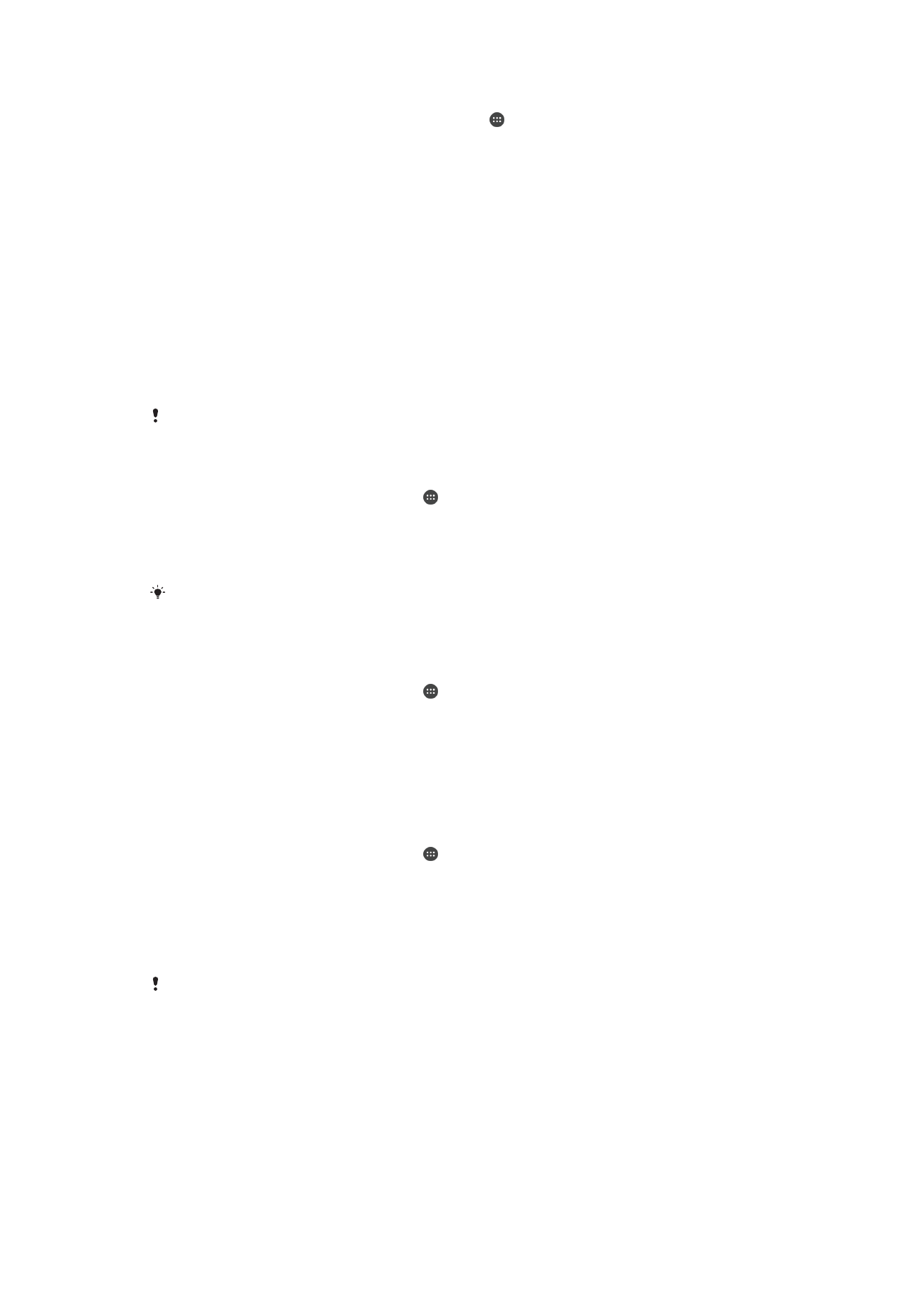
Як перейменувати або захистити портативну точку доступу
1
Перейдіть на головний екран і торкніться піктограми .
2
Знайдіть і торкніться Установки > Більше... > Модем і портат.точка дост..
3
Торкніться елементів Уст-ки портат. точ. доступу Wi-Fi > Налаштування
точки доступу Wi-Fi.
4
Введіть Ім’я мережі (SSID) для мережі.
5
Щоб вибрати тип захисту, торкніться поля Безпека.
6
Якщо відобразиться запит, введіть пароль.
7
Торкніться елемента Зберегти.